Nota
L'accesso a questa pagina richiede l'autorizzazione. È possibile provare ad accedere o modificare le directory.
L'accesso a questa pagina richiede l'autorizzazione. È possibile provare a modificare le directory.
Questo articolo illustra come integrare Zscaler Internet Access ZSCloud con Microsoft Entra ID. Integrando Zscaler Internet Access ZSCloud con Microsoft Entra ID, è possibile:
- Controllare in Microsoft Entra ID chi può accedere a Zscaler Internet Access ZSCloud.
- Consenti ai tuoi utenti di accedere automaticamente a Zscaler Internet Access ZSCloud con i loro account Microsoft Entra.
- Gestire gli account in un'unica posizione centrale.
Prerequisiti
Lo scenario descritto in questo articolo presuppone che siano già disponibili i prerequisiti seguenti:
- Un account utente di Microsoft Entra con una sottoscrizione attiva. Se non è già disponibile, è possibile Creare un account gratuitamente.
- Uno dei ruoli seguenti:
- Abbonamento abilitato per Single Sign-On di Zscaler Internet Access ZSCloud.
Descrizione dello scenario
In questo articolo viene configurato e testato l'accesso Single Sign-On di Microsoft Entra in un ambiente di test.
Zscaler Internet Access ZSCloud supporta l'SSO avviata dall'SP .
Zscaler Internet Access ZSCloud supporta il provisioning di utenti Just In Time.
Zscaler Internet Access ZSCloud supporta provisioning automatizzato degli utenti.
Aggiunta del prodotto Zscaler Internet Access ZSCloud dalla raccolta
Per configurare l'integrazione di Zscaler Internet Access ZSCloud in Microsoft Entra ID, è necessario aggiungere Zscaler Internet Access ZSCloud dalla raccolta all'elenco di app SaaS gestite.
- Accedi al Microsoft Entra admin center come almeno un amministratore di applicazioni cloud.
- Naviga su Entra ID>Applicazioni aziendali>Nuova applicazione.
- Nella sezione Aggiungi dalla raccolta digitare Zscaler Internet Access ZSCloud nella casella di ricerca.
- Selezionare Zscaler Internet Access ZSCloud nel pannello dei risultati e quindi aggiungere l'app. Pazienta qualche secondo mentre l'app viene aggiunta al tenant del tuo account.
In alternativa, è anche possibile usare la Guida di configurazione delle app aziendali. In questa procedura guidata è possibile aggiungere un'applicazione al tenant, aggiungere utenti/gruppi all'app, assegnare i ruoli e procedere alla configurazione dell'accesso SSO. Scopri di più sugli assistenti di Microsoft 365.
Configurare e testare l'accesso Single Sign-On di Microsoft Entra per Zscaler Internet Access ZSCloud
Configurare e testare SSO di Microsoft Entra con Zscaler Internet Access ZSCloud usando un utente di test chiamato B.Simon. Per consentire il funzionamento dell'accesso Single Sign-On, è necessario stabilire una relazione di collegamento tra un utente di Microsoft Entra e l'utente correlato in Zscaler Internet Access ZSCloud.
Per configurare e testare l'accesso SSO di Microsoft Entra con Zscaler Internet Access ZSCloud, seguire questa procedura:
-
Configura Microsoft Entra SSO - per consentire agli utenti di utilizzare questa funzionalità.
- Creare un utente di test di Microsoft Entra per testare l'accesso Single Sign-On di Microsoft Entra con B.Simon.
- Assegna l'utente di prova di Microsoft Entra per consentire a B.Simon di utilizzare il Single Sign-On di Microsoft Entra.
-
Configurare Zscaler Internet Access ZSCloud SSO: per configurare le impostazioni di Single Sign-On sul lato applicazione.
- Creare un utente di test Zscaler Internet Access ZSCloud - per avere una controparte di B.Simon in Zscaler Internet Access ZSCloud collegata alla rappresentazione dell'utente in Microsoft Entra.
- Test SSO - per verificare se la configurazione funziona.
Configurare il Single Sign-On (SSO) per Microsoft Entra
Seguire questa procedura per abilitare l'accesso Single Sign-On di Microsoft Entra.
Accedi al Microsoft Entra admin center come almeno un amministratore di applicazioni cloud.
Passare a Entra ID>Enterprise apps>Zscaler Internet Access ZSCloud>Accesso unico.
Nella pagina Selezionare un metodo di accesso Single Sign-On selezionare SAML.
Nella pagina Configura accesso Single Sign-On con SAML, selezionare l'icona a forma di matita accanto a Configurazione SAML di Base per modificare le impostazioni.

Nella sezione Configurazione SAML di base immettere i valori per i campi seguenti:
Nella casella di testo URL di accesso digitare l'URL usato dagli utenti per accedere all'applicazione Zscaler Internet Access ZSCloud.
Nota
È necessario aggiornare il valore con l'URL Sign-On effettivo. Per ottenere il valore, contattare il team di supporto clienti di Zscaler Internet Access ZSCloud. È anche possibile fare riferimento ai modelli illustrati nella sezione Configurazione SAML di base.
L'applicazione Zscaler Internet Access ZSCloud prevede un formato specifico per le asserzioni SAML. È quindi necessario aggiungere mapping di attributi personalizzati alla configurazione degli attributi del token SAML. Lo screenshot seguente mostra l'elenco degli attributi predefiniti. Selezionare l'icona Modifica per aprire la finestra di dialogo Attributi utente .
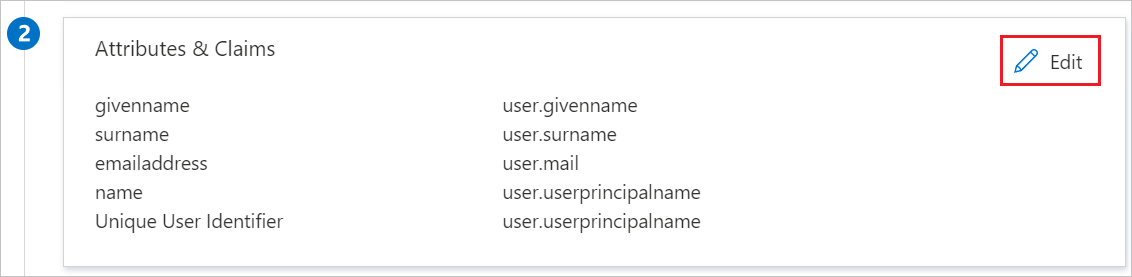
Oltre a quanto sopra, l'applicazione Zscaler Internet Access ZSCloud si aspetta che vengano restituiti alcuni ulteriori attributi nella risposta SAML. Nella sezione attestazioni utente della finestra di dialogo attributi utente seguire questa procedura per aggiungere l'attributo del token SAML, come illustrato nella tabella seguente:
Nome Attributo di origine membroDi user.assignedroles a) Selezionare Aggiungi nuova attestazione per aprire la finestra di dialogo Gestisci attestazioni utente .
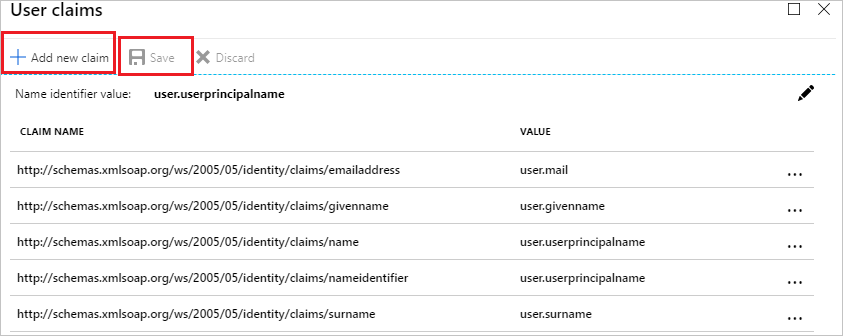
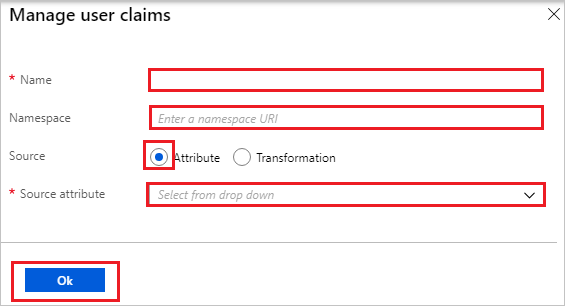
b. Nella casella di testo Nome digitare il nome dell'attributo indicato per la riga.
c. Lasciare vuota la casella Spazio dei nomi.
d. Selezionare Origine come attributo .
e. Nell'elenco Attributo di origine selezionare il valore dell'attributo indicato per la riga.
f. Seleziona Salva.
Nota
Selezionare qui per sapere come configurare il ruolo in Microsoft Entra ID.
Nella sezione Certificato di firma SAML della pagina Configura single Sign-On con SAML selezionare Scarica per scaricare il certificato (Base64) dalle opzioni specificate in base alle esigenze e salvarlo nel computer.

Nella sezione Configura Zscaler Internet Access ZSCloud copiare gli URL appropriati in base alle esigenze.

Creare e assegnare l'utente di test di Microsoft Entra
Segui le linee guida nel quickstart per creare e assegnare un account utente per creare un account di test chiamato B.Simon.
Configurare il Single Sign-On di Zscaler Internet Access ZSCloud
In un'altra finestra del Web browser accedere al sito aziendale di Zscaler Internet Access ZSCloud come amministratore
Passare a Amministrazione > Autenticazione > Impostazioni di Autenticazione ed eseguire i seguenti passaggi:

a) In Tipo di autenticazione scegliere SAML.
b. Selezionare Configura SAML.
Nella finestra Modifica SAML seguire questa procedura: e selezionare Salva.

a) Nella casella di testo URL del portale SAML incollare l'URL di accesso ..
b. Nella casella di testo Attributo Nome di Accesso immettere NameID.
c. Selezionare Carica per caricare il certificato di firma SAML di Azure scaricato dal portale di Azure nel certificato SSL pubblico.
d. Attivare/disattivare l'opzione Abilitare il provisioning automatico SAML.
e. Nella casella di testo Attributo nome visualizzato utente, inserisci displayName se desideri abilitare il provisioning automatico SAML per gli attributi displayName.
f. Nella casella di testo attributo nome gruppo , inserire memberOf se si desidera abilitare il provisioning automatico SAML per gli attributi memberOf.
g. Nell'attributo nome reparto Immettere reparto se si vuole abilitare il provisioning automatico SAML per gli attributi del reparto.
h. Seleziona Salva.
Nella finestra di dialogo Configura autenticazione utente seguire questa procedura:

a) Posiziona il puntatore del mouse sul menu attivazione in basso a sinistra.
b. Selezionare Attiva.
Configurazione delle impostazioni proxy
Per configurare le impostazioni proxy in Internet Explorer
Avviare Internet Explorer.
Selezionare Opzioni Internet dal menu Strumenti per aprire la finestra di dialogo Opzioni Internet.

Selezionare la scheda Connessioni.

Selezionare impostazioni LAN per aprire la finestra di dialogo impostazioni LAN.
Nella sezione Server proxy seguire questa procedura:

a) Selezionare Usare un server proxy per la rete LAN.
b. Nella casella di testo Indirizzo digitare gateway.Zscaler ZSCloud.net.
c. Nella casella di testo della porta digitare 80.
d. Seleziona Ignora server proxy per gli indirizzi locali.
e. Selezionare OK per chiudere la finestra di dialogo Impostazioni rete locale (LAN).
Selezionare OK per chiudere la finestra di dialogo Opzioni Internet.
Creare l'utente di test di Zscaler Internet Access ZSCloud
In questa sezione viene creato un utente di nome Britta Simon in Zscaler Internet Access ZSCloud. L'accesso a Internet Zscaler ZSCloud supporta il provisioning degli utenti just-in-time, che è abilitato per impostazione predefinita. Non ci sono compiti per te in questa sezione. Se non esiste già un utente in Zscaler Internet Access ZSCloud, ne viene creato uno nuovo dopo l'autenticazione.
Nota
Per creare un utente manualmente, contattare team di supporto di Zscaler Internet Access ZSCloud.
Nota
Zscaler Internet Access ZSCloud supporta anche il provisioning automatico degli utenti; è possibile trovare qui maggiori dettagli su come configurare il provisioning automatico degli utenti.
Testare la funzionalità SSO
In questa sezione viene testata la configurazione dell'accesso Single Sign-On di Microsoft Entra con le opzioni seguenti.
Selezionare Testare questa applicazione, questa opzione reindirizza all'URL di accesso Zscaler Internet Access ZSCloud in cui è possibile avviare il flusso di accesso.
Passare direttamente all'URL di accesso di Zscaler Internet Access ZSCloud e avviare il flusso di accesso da questa posizione.
È possibile usare Microsoft My Apps. Quando si seleziona il riquadro Zscaler Internet Access ZSCloud in Le mie App, questa opzione reindirizza all'URL di accesso di Zscaler Internet Access ZSCloud. Per altre informazioni, vedere Microsoft Entra My Apps.
Contenuto correlato
Dopo aver configurato Zscaler Internet Access ZSCloud, è possibile applicare il controllo sessione che consente di proteggere in tempo reale l'esfiltrazione e l'infiltrazione dei dati sensibili dell'organizzazione. Il controllo della sessione si estende dal controllo di accesso condizionale. Scopri come applicare il controllo delle sessioni con Microsoft Defender for Cloud Apps.